
Android är ett system med öppen källkod. Det betyder att tredjepartstillverkare i stort sett kan göra vad de vill med den. Ett exempel på detta är Samsungs anpassade UI-lager, One UI (tidigare Samsung Experience och dessförinnan TouchWiz), som ofta blir föremål för heta debatter – alla är inte fan. Om du vill ta bort användargränssnittet från din telefon har vi flera olika lösningar för att hjälpa dig, oavsett om du är en genomsnittlig användare eller en Android-expert.
Hoppa till:
- Vad är TouchWiz/Grace UX/Samsung Experience/One UI?
- Hur man inaktiverar Samsung-appar utan root
- Ändra utseendet på Samsung UI med en ny startprogram
- Ersätt Touchwiz/Samsung Experience med en anpassad ROM
Vad är TouchWiz/Grace UX/Samsung Experience/One UI?
Alla Samsungs smartphones kommer med Samsungs unika gränssnitt, oavsett om det är TouchWiz, Samsung Experience, Grace UI eller det nya One UI. Från och med den återkallade Galaxy Note 7 introducerades en ny gränssnittsdesign som heter Grace UX, även om den har genomgått flera namnbyten. Med den koreanska tillverkarens enhetsuppdatering till Android Nougat utökades denna nya design. Gränssnittet har förändrats lite på vägen, vilket är vad vi kan se på enheter som Galaxy S8. Galaxy Note 9, Galaxy S10, S10 Plus, S10e, å andra sidan, levereras med den senaste versionen av Samsungs användargränssnitt – One UI.
Det är dock inte alla som gillar den här nya användarupplevelsen. Om du har en Samsung-smarttelefon men du bara inte känner av gränssnittet kan vi hjälpa dig att ändra det.
Inaktivera Samsung-appar (icke-root)
Uppenbarligen kommer detta inte att radera Samsungs användargränssnitt helt från din enhet, men det kommer att bli av med de där irriterande uppdateringarna som de förinstallerade apparna (bloatware) ständigt ber om och som kontinuerligt äter upp ditt internminne. Vi kan bli av med aviseringarna och apparna som Samsung förinstallerar.
Du kan börja med att bli av med genvägen och widgeten, men för att faktiskt stoppa appen måste du gå till Inställningar > Program > Programhanterare, leta efter den stötande appen och välja den.
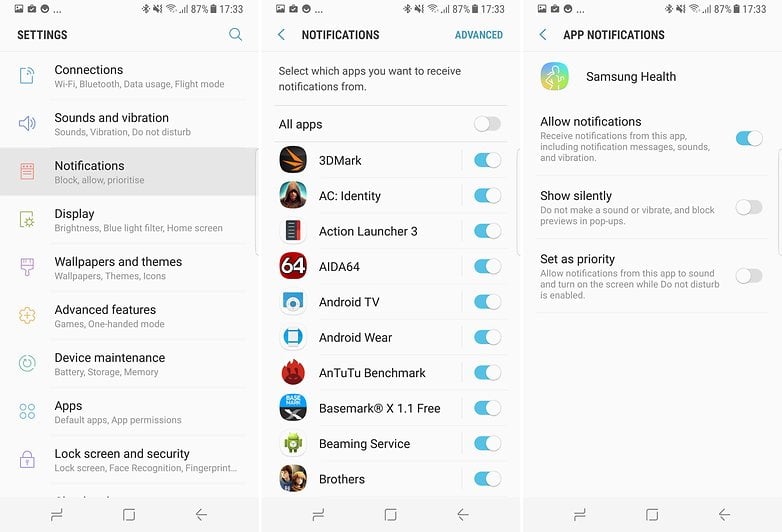
Inaktivera irriterande appar på din Samsung-smarttelefon. / © NextPit
När du är i appinformationen:
- Avmarkera alternativet Visa aviseringar
- Radera cachen
- Radera data
- Klicka slutligen på Inaktivera.
På så sätt förblir appen i ett slags viloläge, den kommer inte att uppdateras och den tar bara upp det ursprungliga utrymmet som den kom med. Om du vill slå på den igen behöver du bara gå till applikationshanteraren igen och under “inaktiverad” ser du alla appar du har stängt av.
Installera ett annat startprogram så att du inte behöver titta på Samsungs användargränssnitt
Detta är den mest drastiska förändringen du kan göra utan att rota din telefon. Om ikonerna eller bakgrunden med hög kontrast i TouchWiz inte faller dig i smaken kan du alltid ändra utseendet för att göra din Android-upplevelse lite mer uthärdlig.
Med ett anpassat startprogram kan du ändra utseendet på skrivbordet och ikonerna. Det kräver helt enkelt att du går till Google Play Butik och laddar ner en av de många tillgängliga startprogrammen. De mest populära är Nova, Apex och Microsoft Launcher. Du kan hitta ett urval av de bästa launchers här.
- De bästa startprogrammen för att anpassa utseendet på din Android
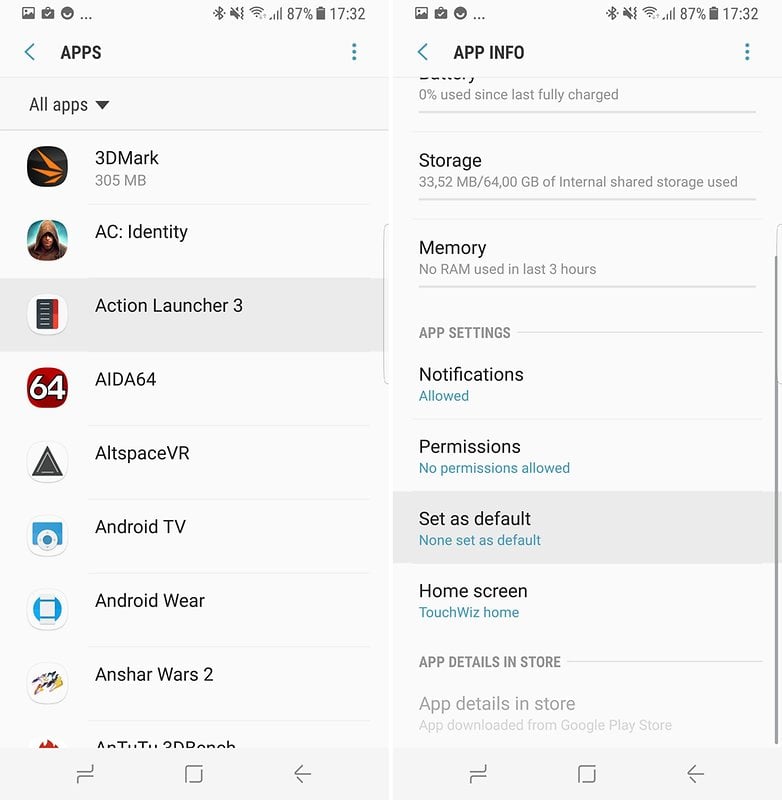
Ställ in den nya startprogrammet som standard på din Samsung-enhet. / © NextPit
Gå till Google Play Butik och installera det du gillar mest. Första gången du öppnar den kommer den att fråga dig vilken launcher du vill använda. Välj startprogrammet du just installerade och klicka på “alltid”. Om du av någon anledning vill gå tillbaka till TouchWiz kan du ändra detta i Inställningar > Standardappar > Hemskärm, välj din startprogram och klicka på hemknappen.
- Förvandla din telefon till en Pocophone F1 med den officiella startprogrammet
Radera TouchWiz/One UI: root och installera en AOSP ROM
Om du helt vill ta bort Samsungs användargränssnitt från din enhet är ditt enda alternativ att flasha enheten med en ny ROM som inte har ett Samsungs fingeravtryck. Detta kommer dock att ogiltigförklara din garanti, eftersom Knox-räknaren kommer att vara noll. För att flasha din Samsung är det första du behöver Odin.
För att radera Touchwiz eller ett annat Samsung-gränssnitt från din telefon behöver du några saker: först installera en anpassad återställning och sedan installera den nya ROM från den anpassade återställningen. Vissa ROM-skivor är förrootade som standard, men för andra är det valfritt.

Ändra programvaran på en Samsung Galaxy S7 Edge. / © NextPit
Den vanligaste anpassade återställningen för Samsung är TWRP. För att installera den behöver du den exakta filen för din telefonmodell. Du kan ladda ner den från dess officiella sida: enheter som stöds av TWRP. För att installera återställningen med Odin behöver du filen med tillägget .tar.
- Så här rotar du din Android: den kompletta guiden
När den anpassade återställningen är klar kan du börja leta efter en ROM utan TouchWiz eller något annat Samsung-gränssnitt. I den XDA forum, hittar du många ROM baserade på ren, lager Android (AOSP) som du kan prova. Det viktigaste att hålla ett öga på är hur ofta den uppdateras och användarkommentarer. Om du inte är säker på var du ska börja kan Lineage OS vara ett bra ställe.
Gillar du TouchWiz/One UI? Om inte, vilka ändringar gjorde du för att göra användargränssnittet mer uthärdligt? Låt oss veta i kommentarerna nedan!
- Hur man laddar ner och installerar Google Play Store